Comment récupérer laccès au disque dur, corriger lerreur dimpossibilité douvrir le disque dur

Dans cet article, nous vous expliquerons comment récupérer l'accès à votre disque dur en cas de panne. Suivez-nous !
Dans cet article, nous vous expliquerons comment retrouver l’accès à votre disque dur en cas de panne.
Comment récupérer l'accès au disque dur
Lorsque vous connectez un lecteur précédemment utilisé à un ordinateur nouveau ou différent, qu'il s'agisse d'un lecteur externe ou d'un lecteur interne, vous n'aurez pas accès à ce lecteur. Lorsque vous essayez d'afficher, d'ajouter ou de supprimer des fichiers sur ce lecteur, vous recevrez le message d'erreur : « E:\ n'est pas accessible. L'accès est refusé ». Le message sur votre lecteur peut être différent, mais ne vous inquiétez pas, il existe une solution.

Sous Windows 7, lorsque vous examinez vos lecteurs dans l’Explorateur Windows, l’un des lecteurs que vous venez d’ajouter ne signale aucune donnée sur sa taille ou son espace libre.
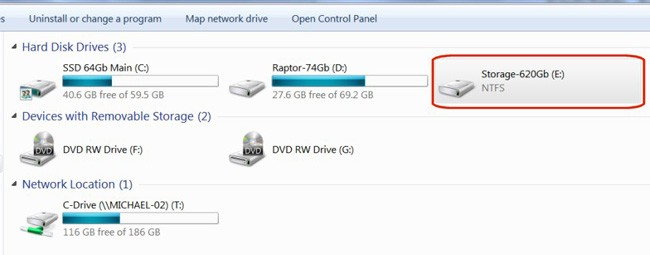
Ce problème peut être résolu très simplement avec un processus en deux étapes. Tout d’abord, vous devez reprendre possession du disque dur, puis vous accorder la permission en tant que nouveau propriétaire.
Remarque : n'essayez pas ceci sur le lecteur C:\ (lecteur de démarrage), car cela modifierait le système et vous obligerait à réinstaller Windows.
1. Reprendre possession
Dans l’Explorateur Windows, cliquez avec le bouton droit sur le lecteur dont vous souhaitez prendre possession, puis sélectionnez Propriétés dans le menu déroulant.
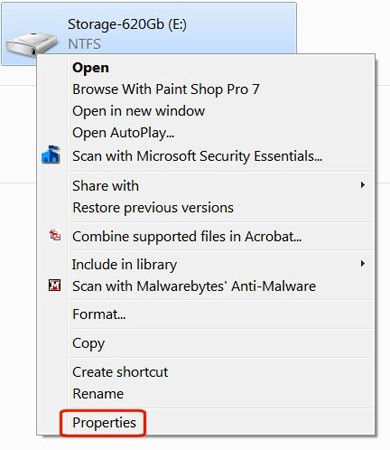
Cliquez sur l’ onglet Sécurité .
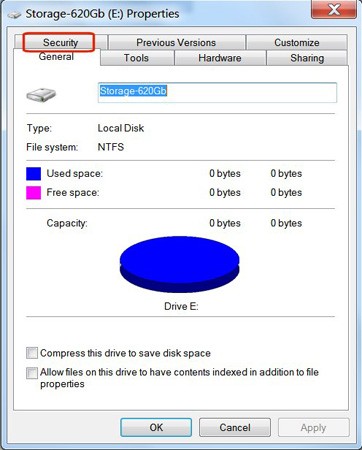
Cliquez sur le bouton Avancé .
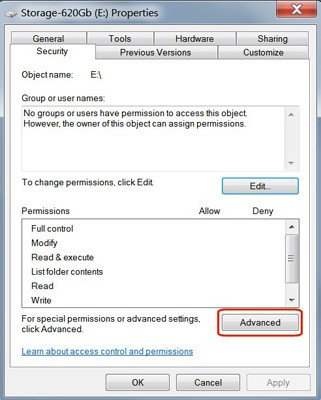
Cliquez sur l’ onglet Propriétaire dans Paramètres de sécurité avancés .
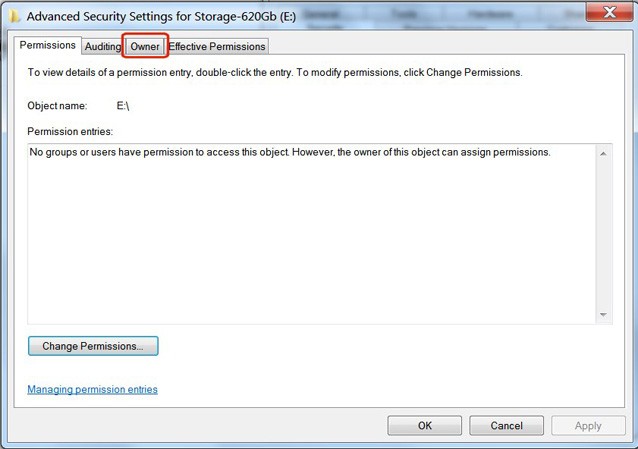
Cliquez sur le bouton Modifier.
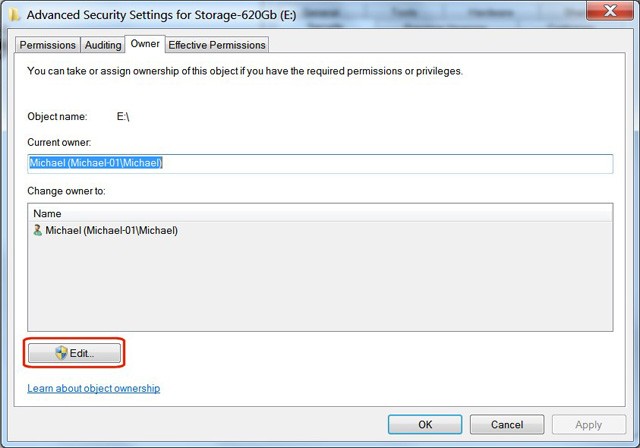
Cliquez sur le bouton Autres utilisateurs ou groupes.
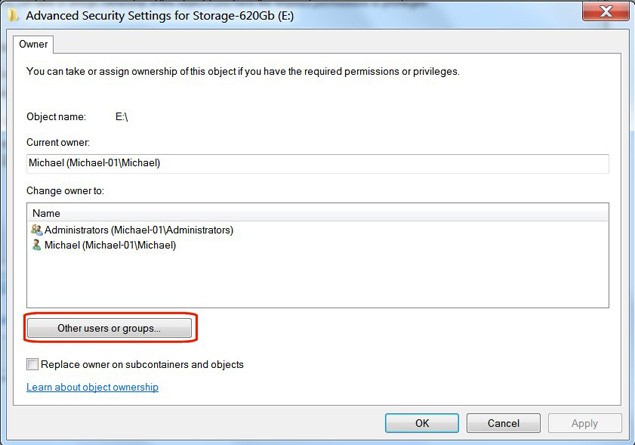
Dans la section « Types d’objets », décochez toutes les cases sauf Utilisateurs, puis cliquez sur OK .
Cliquez sur le bouton Avancé.
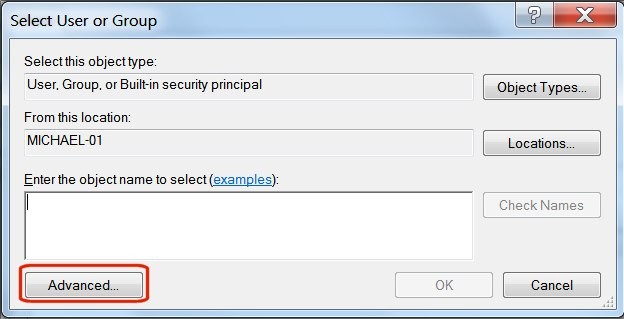
Cliquez sur le bouton Rechercher maintenant.
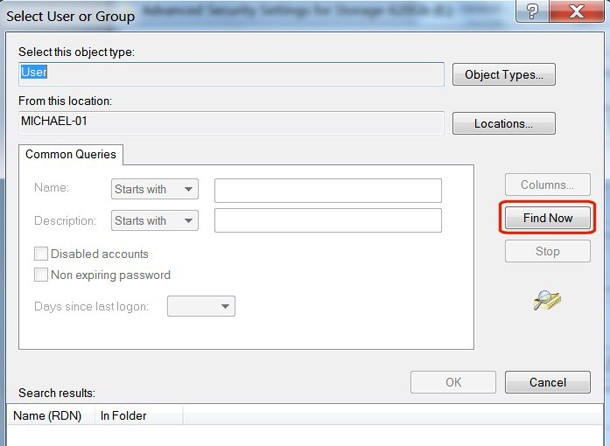
Dans la section Résultats de la recherche , cliquez sur le nom d’utilisateur que vous utilisez pour vous connecter à Windows, puis cliquez sur OK.
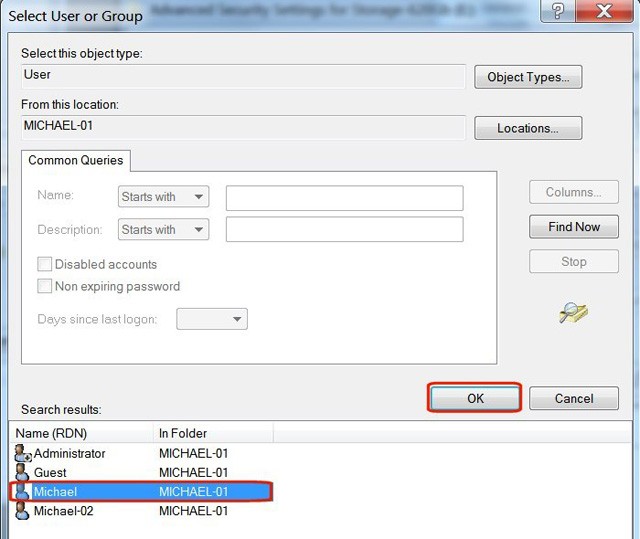
Vérifiez le nom d’utilisateur correct dans la fenêtre de l’objet et cliquez sur OK.
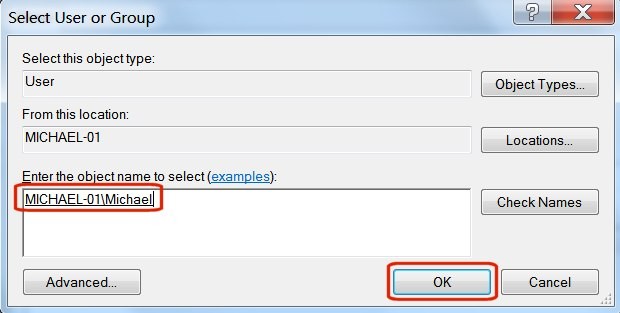
Cochez la case à côté de Remplacer le propriétaire sur les sous-conteneurs et les objets .
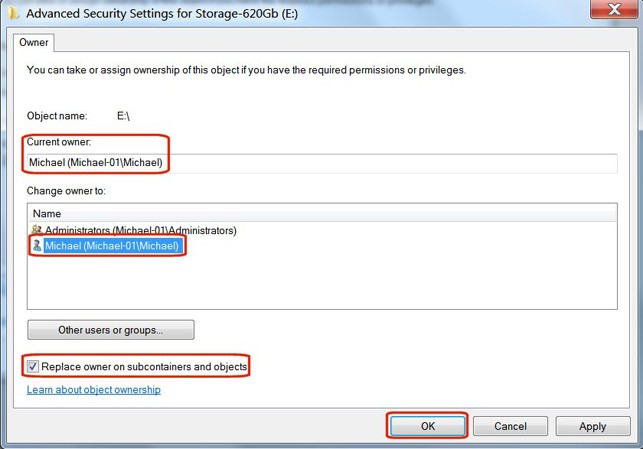
Vous verrez un message d’avertissement « Toutes les autorisations seront remplacées… ». C'est tout à fait normal. Cliquez sur Oui .
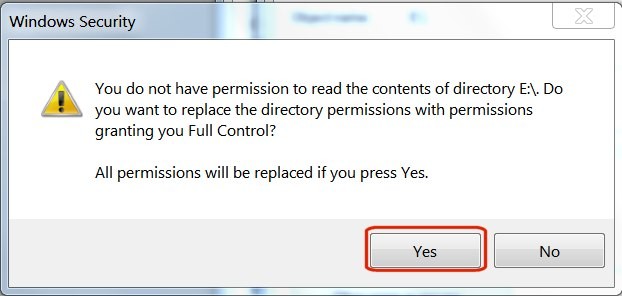
Une fenêtre d’état apparaît, vous informant que les autorisations de fichier ont changé.
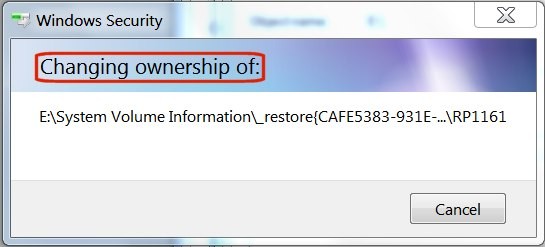
Si vous voyez le message d’erreur « Accès refusé », il n’y a pas de problème. Ce message fait uniquement référence à un fichier système spécifique utilisé. Vous n'avez pas besoin d'y accéder. Appuyez simplement sur le bouton Continuer.
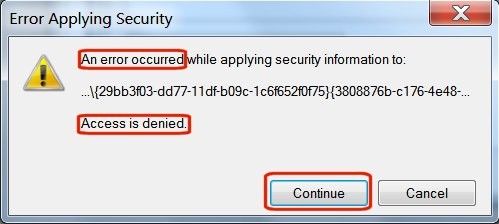
Cliquez sur OK dans le message final de la fenêtre Sécurité Windows.
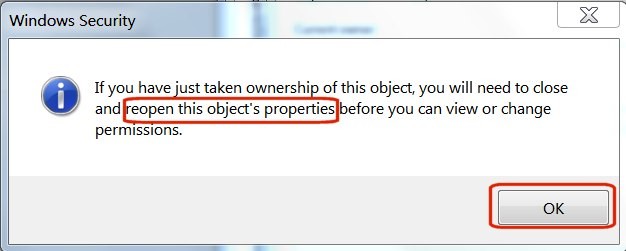
En suivant les étapes ci-dessus, vous avez réussi à reprendre possession de votre disque dur.
2. Accorder l'accès
Dans l’Explorateur Windows, cliquez avec le bouton droit sur le lecteur dont vous venez de reprendre possession, puis sélectionnez Propriétés dans le menu déroulant.
Sous Propriétés, sélectionnez l’ onglet Sécurité . Vous verrez votre nom d'utilisateur dans la fenêtre Noms de groupe ou d'utilisateur . Cliquez sur le nom d'utilisateur pour le mettre en surbrillance, puis cliquez sur le bouton Modifier .

Dans la colonne Autoriser , cochez la case Contrôle total , puis cliquez sur le bouton OK .
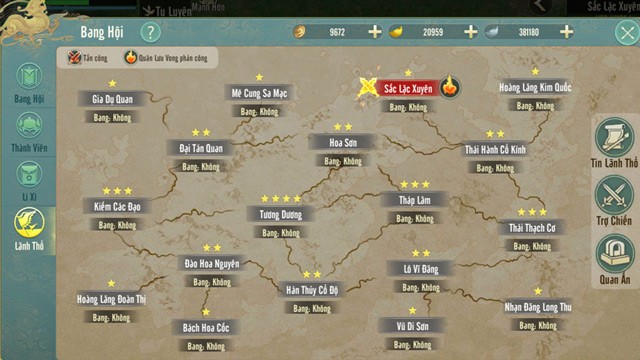
Le disque dur apparaîtra dans l'Explorateur Windows avec des informations sur sa taille et son espace libre. Vous pouvez cliquer dessus, visualiser les dossiers, puis ajouter, supprimer ou modifier des fichiers si nécessaire.
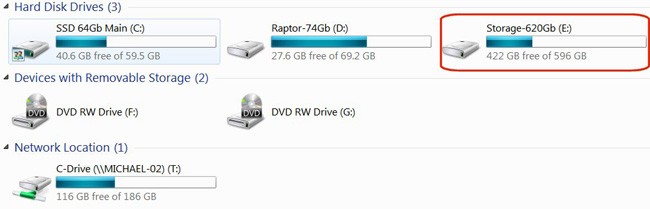
En quelques étapes simples, vous pouvez retrouver l’accès à votre disque dur. Si vous rencontrez la même erreur, n'oubliez pas d'utiliser cette méthode !
Bonne chance!
Dans cet article, nous vous expliquerons comment récupérer l'accès à votre disque dur en cas de panne. Suivez-nous !
Les disques durs sont un élément technologique important qui passe souvent inaperçu, tout comme les composants plus voyants. C’est le cœur de tout système informatique.
Aujourd'hui, Samsung a officiellement annoncé un nouveau modèle de SSD PCIe Gen5 NVMe appelé 9100 PRO, le successeur du 990 PRO.
Windows 11 bénéficie d’une petite et soignée amélioration du Gestionnaire des tâches.
Samsung vient de continuer à élargir sa gamme de produits SSD commerciaux populaires avec le tout nouveau modèle 990 EVO Plus.
Dans cet article, nous vous expliquerons comment récupérer l'accès à votre disque dur en cas de panne. Suivez-nous !
À première vue, les AirPods ressemblent à n'importe quel autre écouteur sans fil. Mais tout a changé avec la découverte de quelques fonctionnalités peu connues.
Apple a présenté iOS 26 – une mise à jour majeure avec un tout nouveau design en verre dépoli, des expériences plus intelligentes et des améliorations des applications familières.
Craving for snacks but afraid of gaining weight? Dont worry, lets explore together many types of weight loss snacks that are high in fiber, low in calories without making you try to starve yourself.
Rest and recovery are not the same thing. Do you really need rest days when you schedule a workout? Lets find out!
Les étudiants ont besoin d'un ordinateur portable spécifique pour leurs études. Il doit être non seulement suffisamment puissant pour être performant dans la filière choisie, mais aussi suffisamment compact et léger pour être transporté toute la journée.
L'ajout d'une imprimante à Windows 10 est simple, bien que le processus pour les appareils filaires soit différent de celui pour les appareils sans fil.
Comme vous le savez, la RAM est un composant matériel essentiel d'un ordinateur. Elle sert de mémoire pour le traitement des données et détermine la vitesse d'un ordinateur portable ou de bureau. Dans l'article ci-dessous, WebTech360 vous présente quelques méthodes pour détecter les erreurs de RAM à l'aide d'un logiciel sous Windows.
Refrigerators are familiar appliances in families. Refrigerators usually have 2 compartments, the cool compartment is spacious and has a light that automatically turns on every time the user opens it, while the freezer compartment is narrow and has no light.
Wi-Fi networks are affected by many factors beyond routers, bandwidth, and interference, but there are some smart ways to boost your network.
Si vous souhaitez revenir à la version stable d'iOS 16 sur votre téléphone, voici le guide de base pour désinstaller iOS 17 et rétrograder d'iOS 17 à 16.
Le yaourt est un aliment merveilleux. Est-il bon de manger du yaourt tous les jours ? Si vous mangez du yaourt tous les jours, comment votre corps va-t-il changer ? Découvrons-le ensemble !
Cet article présente les types de riz les plus nutritifs et comment maximiser les bienfaits pour la santé du riz que vous choisissez.
Établir un horaire de sommeil et une routine de coucher, changer votre réveil et ajuster votre alimentation sont quelques-unes des mesures qui peuvent vous aider à mieux dormir et à vous réveiller à l’heure le matin.
Get Bathroom Tower Defense Roblox game codes and redeem them for exciting rewards. They will help you upgrade or unlock towers with higher damage.

















